为了方便图纸传输,大部分设计师会将CAD图纸导出为PDF格式。因此,对于CAD转PDF图纸的操作,大家都不会感到陌生。然而,当图纸中包含多个图框,需要将它们一个个地导出为PDF格式图纸文件时,手动操作不仅容易出错,而且效率也十分低下。那么,CAD如何批量导出PDF图纸?下面,小编将以浩辰CAD软件为例,给大家分享CAD批量转换成PDF最简单方法。
1、在浩辰CAD中打开图纸文件后,调用CAD批量打印命令,调用方式如下:
(1)菜单项:依次点击菜单栏中的【扩展工具】—【打印工具】—【批量打印】;
(2)功能区:在功能区点击切换至【扩展工具】选项卡后,点击【图档】组中的【批量打印】按钮;
(3)命令行:直接在命令行键入:BP,按回车键确认。
2、在弹出的【批量打印设置】对话框中,进行以下操作:
(1)设置筛选基准:选择批量打印图纸的图框类型,例如:选择【图块】以便系统识别图框,点击【从图中选择】,选择要打印的某一个图框。
(2)点击【指定选框】,根据命令提示在图纸中框选所有要打印的图框。
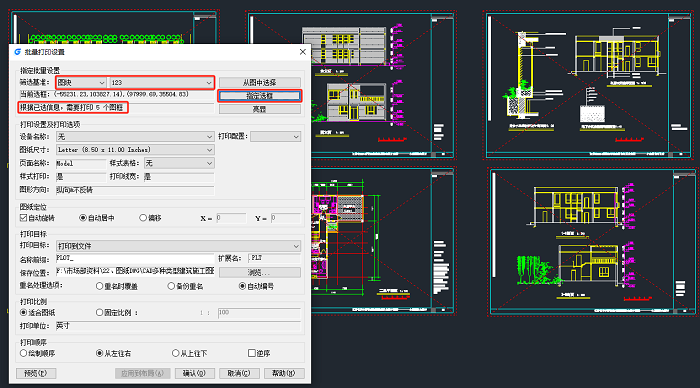
3、将【设备名称】设置为【DWG To PDF.Pc3】。
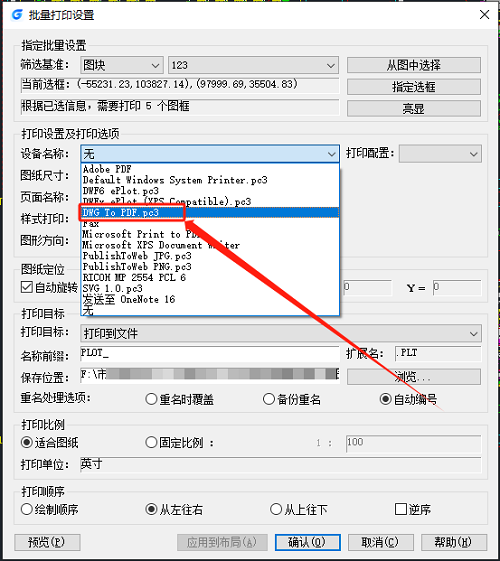
4、最后,设置相关的CAD打印参数,点击【确认】即可将选定的图框依次导出为PDF格式图纸文件。
本节内容小编给大家分享了CAD批量转换成PDF最简单方法,希望对大家有所帮助。

2024-03-27

2024-03-14

2024-01-19

2023-11-20

2023-10-31

2023-09-27

2022-12-16

2022-07-29
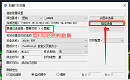
2022-03-31
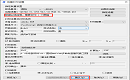
2021-07-01
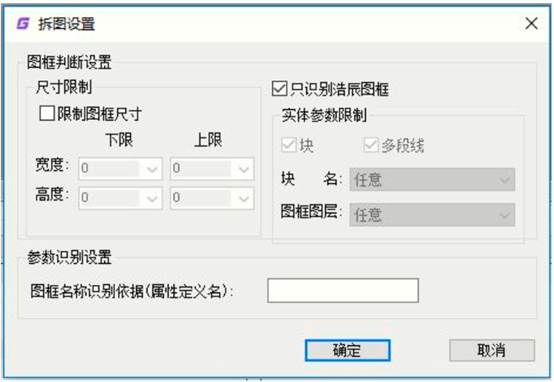
2020-09-07
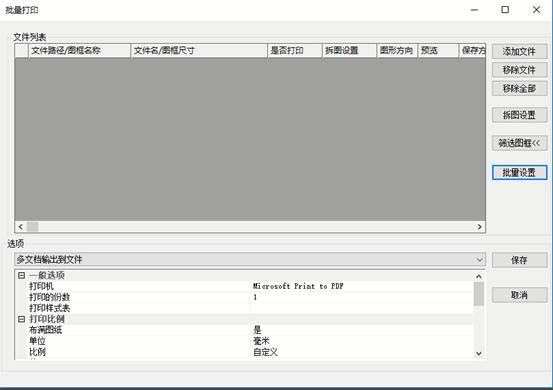
2020-09-07
